Switches CBS 250 y 350: Solución de problemas de inestabilidad de link
Objetivo
En este artículo se explica cómo resolver problemas de inestabilidad de enlaces/inestabilidad de puertos en los switches Cisco Business de la serie 350.
Dispositivos aplicables | Versión del firmware
- CBS250 (Ficha técnica) | 3.1 (Descargar última)
- CBS350 (Ficha técnica) | 3.1 (Descargar última)
- CBS350-2X (Ficha técnica) | 3.1 (Descargar última)
- CBS350-4X (Ficha técnica) | 3.1 (Descargar última)
Table Of Contents
Introducción
Una inestabilidad de link, también conocida como una inestabilidad de puerto, es una condición en la que una interfaz física en el switch continuamente sube y baja. Esto ocurre a una velocidad de tres o más veces por segundo durante al menos diez segundos. La causa común suele estar relacionada con cables malos, no compatibles o no estándar o con Small Form-Factor Pluggable (SFP) o con otros problemas de sincronización de enlaces. La inestabilidad de link puede ser intermitente o permanente.
Identificación de inestabilidad de link
La inestabilidad de enlaces es fácil de identificar en una red. La conectividad de ciertos dispositivos será intermitente. El link inestable se puede ver e identificar en el Syslog del switch. Los mensajes de Syslog proporcionan información sobre eventos, errores o cualquier problema grave que ocurra dentro del switch. Al revisar sus Syslogs, busque entradas Up y Down que parezcan estar adosadas en un breve lapso de tiempo. Esas entradas también describirán exactamente qué puerto está causando el problema para que pueda resolver el problema de ese puerto específico.
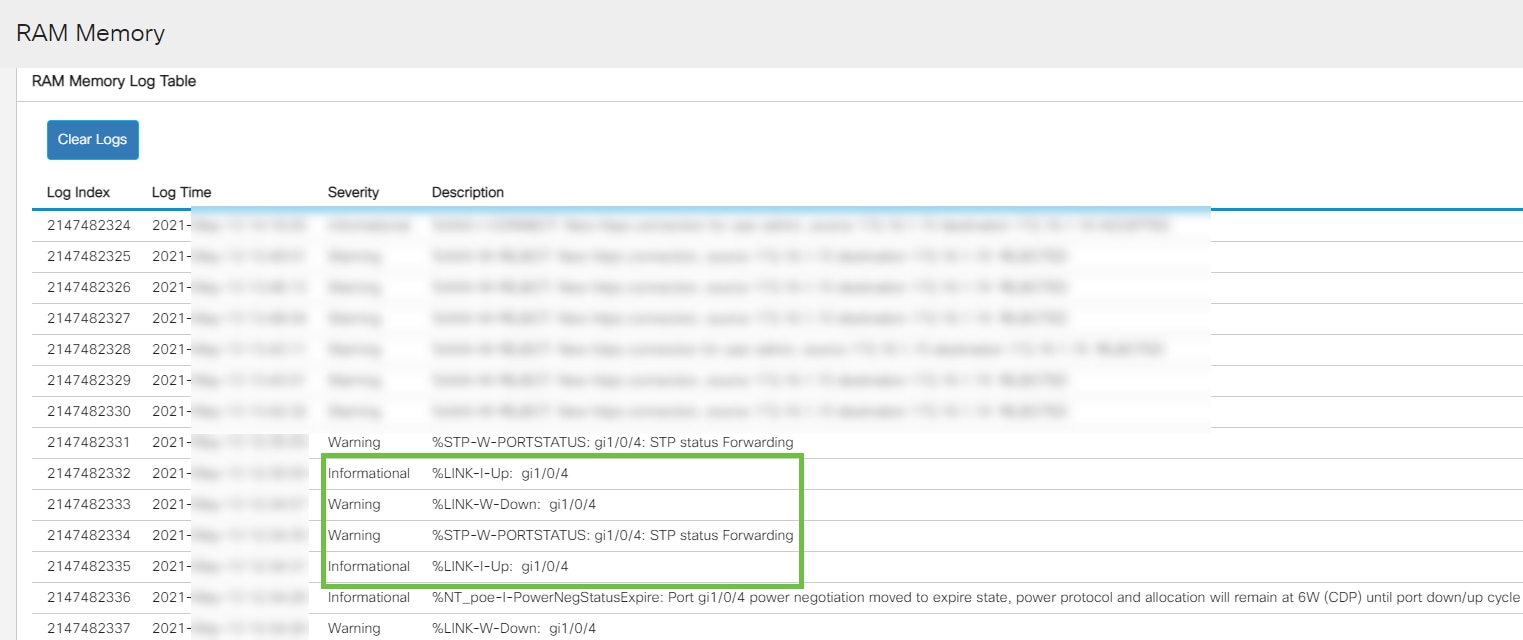
Confirme que está en la última versión de firmware
El firmware es el programa que controla el funcionamiento y la funcionalidad del switch. La actualización del firmware mejora el rendimiento del dispositivo, lo que podría proporcionar seguridad mejorada, nuevas funciones y corrección de errores. La actualización del firmware puede ser una solución sencilla si comienza a experimentar problemas con el switch.
Paso 1
Vaya a Status and Statistics > System Summary.

Paso 2
En Versión de software encontrará su versión de firmware actual.
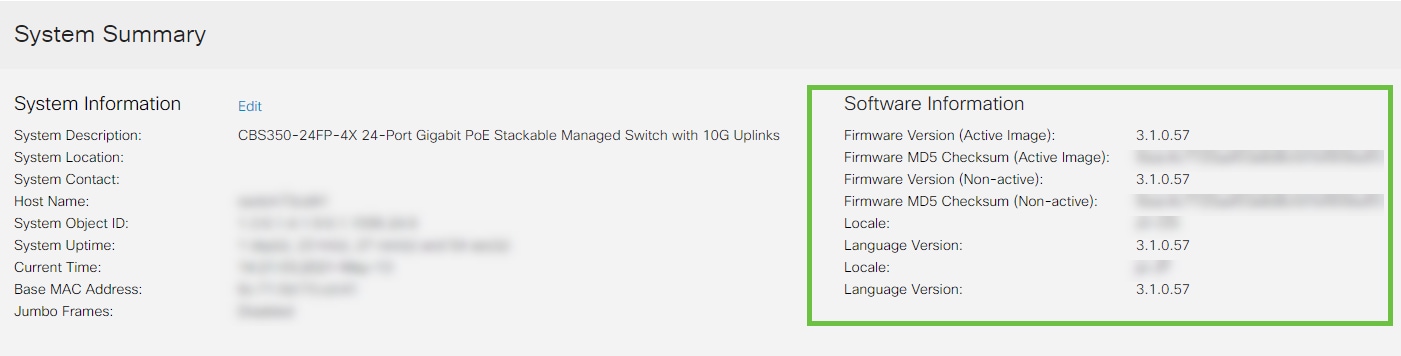
Paso 3
Navegue hasta descargas de CBS350 en Cisco.com y verifique la última versión disponible. Si no dispone de la última versión, actualice el firmware. Haga clic para obtener instrucciones paso a paso sobre este proceso.
Compruebe el hardware físico del dispositivo, incluidos los cables
Pruebe los cables que se utilicen en el puerto. Para confirmar que dispone de los cables correctos, puede consultar la hoja de datos del dispositivo que se encuentra aquí.
Paso 1
Intente cambiar los cables y la supervisión. Si el problema persiste, continúe con el siguiente paso.
Paso 2
Cambiar al modo avanzado.
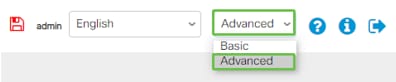
Paso 3
Vaya al estado y a Estadísticas > Diagnóstico > Prueba de cobre.
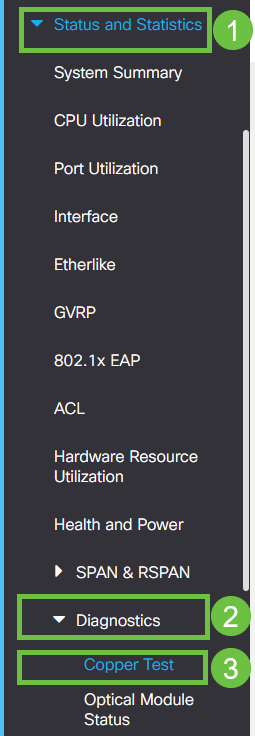
Paso 4
Seleccione un puerto y pulse Prueba de cobre.

Paso 5
Aparecerá una advertencia que explica que el puerto se cerrará durante un breve período de tiempo. Click OK.
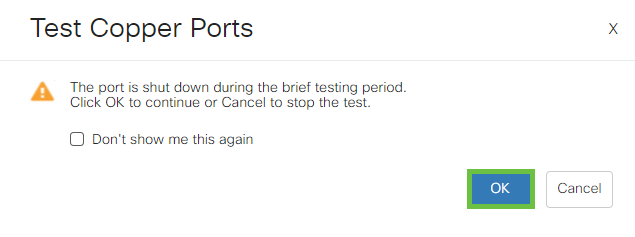
Paso 6
Aparecerán los resultados. Si muestra que todo está bien, probablemente no sea el cable. Si los resultados no son correctos, cambie el cable y repita la prueba de cobre para confirmar que no es el cable.
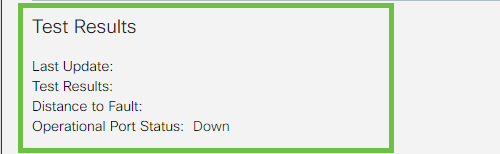
Analizar su topología
Para confirmar que es un problema físico y no una configuración en el switch, conteste las siguientes preguntas:
¿Qué dispositivos están conectados al switch?
Analice cada dispositivo conectado al switch para ver si ese es el problema. ¿Ha tenido algún problema con esos dispositivos?
¿Es el puerto o el dispositivo?
- Conecte otros dispositivos a ese puerto para ver si el problema continúa. Si se trata del dispositivo, es posible que deba ponerse en contacto con la administración de soporte para dicho dispositivo.
- Conecte el dispositivo a otros puertos para ver si causa problemas en otro puerto. Si encuentra que es el puerto, deberá determinar si se trata de un problema físico o de configuración.
Cómo configurar Link Flap Prevention
La prevención de inestabilidad de link minimiza la interrupción de las operaciones de switch y de red en una situación de inestabilidad de link. Estabiliza la topología de red estableciendo automáticamente los puertos que experimentan eventos de inestabilidad de link excesivos para err-disable. Este mecanismo también proporciona tiempo para depurar y localizar la causa raíz de la inestabilidad. Se envía un mensaje de Syslog o una trampa SNMP (del inglés Simple Network Management Protocol, protocolo simple de administración de red) para alertar sobre la inestabilidad de los enlaces y el cierre de los puertos. La interfaz se volverá a activar sólo si usted o el administrador del sistema lo han habilitado específicamente.
Paso 1
Inicie sesión en la interfaz de usuario web (IU) del switch.
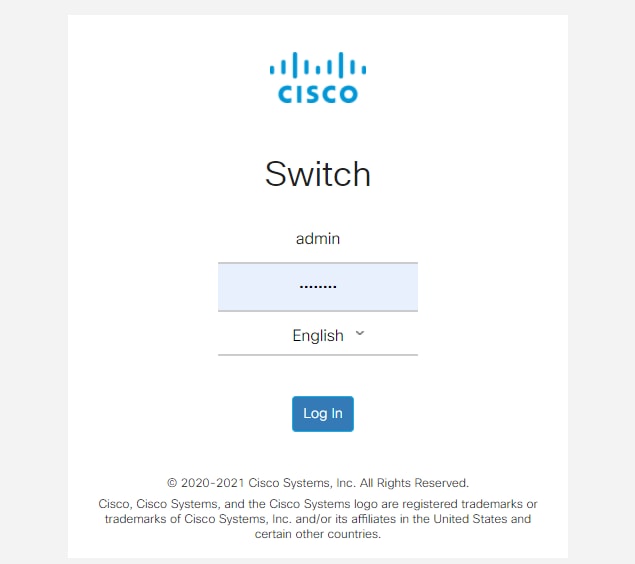
Paso 2
Cambiar al modo avanzado.
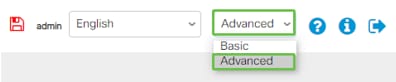
Paso 3
Vaya a Administración de puertos > Configuración de puertos.
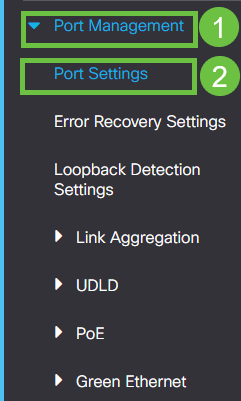
Paso 4
Marque la casilla Enable (Activar) para Link Flap Prevention. Pulse Aplicar.

Paso 5
Guarde sus configuraciones pulsando el icono Guardar.

Desactivar Ethernet de eficiencia energética (EEE):
Después de comprobar la topología, los dispositivos y habilitar la prevención de inestabilidad de enlaces, todavía está experimentando una inestabilidad de los puertos, intente desactivar Ethernet de eficiencia energética (EEE). El propósito de EEE es que los enlaces Ethernet tengan tiempo de inactividad y la oportunidad de ahorrar energía. Sin embargo, no todos los dispositivos son compatibles con EEE 802.3AZ, y su desactivación puede ser la mejor forma de proceder.
Paso 1
Inicie sesión en la interfaz de usuario web del switch.
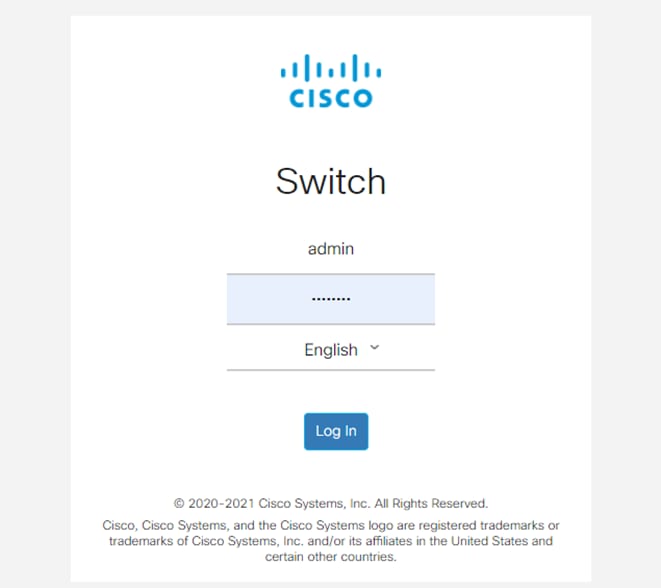
Paso 2
Elija Advanced display mode en la esquina superior derecha de la pantalla.
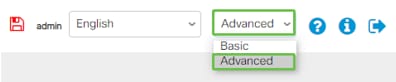
Paso 3
Vaya a Administración de puertos > Ethernet verde > Propiedades.
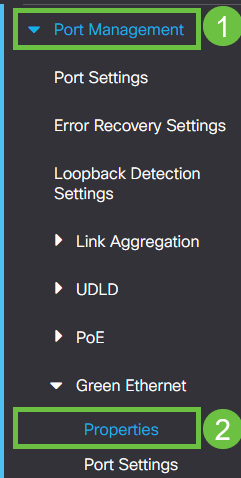
Paso 4
Inhabilite 802.3 Ethernet de eficiencia energética (EEE) desmarcando la casilla de activación. Pulse Aplicar.

Paso 5
Guarde las configuraciones pulsando el icono Guardar. 
Desactivar la función Smartport
La función Smartport aplica una configuración preconfigurada a ese puerto del switch en función del tipo de dispositivo que intenta conectarse. Auto Smartport permite al switch aplicar estas configuraciones a las interfaces automáticamente cuando detecta el dispositivo. Sin embargo, a veces un Smartport puede detectar el dispositivo incorrectamente, lo que puede provocar inestabilidad en el puerto. Para asegurarse de que esto no ocurra, puede desactivar la función Smartport.
Paso 1
Vaya a Smartport > Properties.
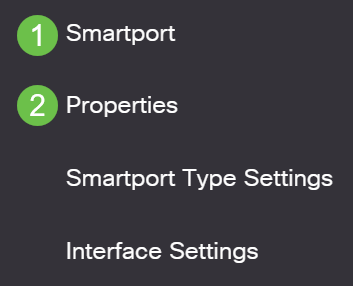
Paso 2
En esta ubicación, puede ver la configuración de Smartport o simplemente desactivar la función si así lo desea. Ajuste según sea necesario y haga clic en Aplicar.
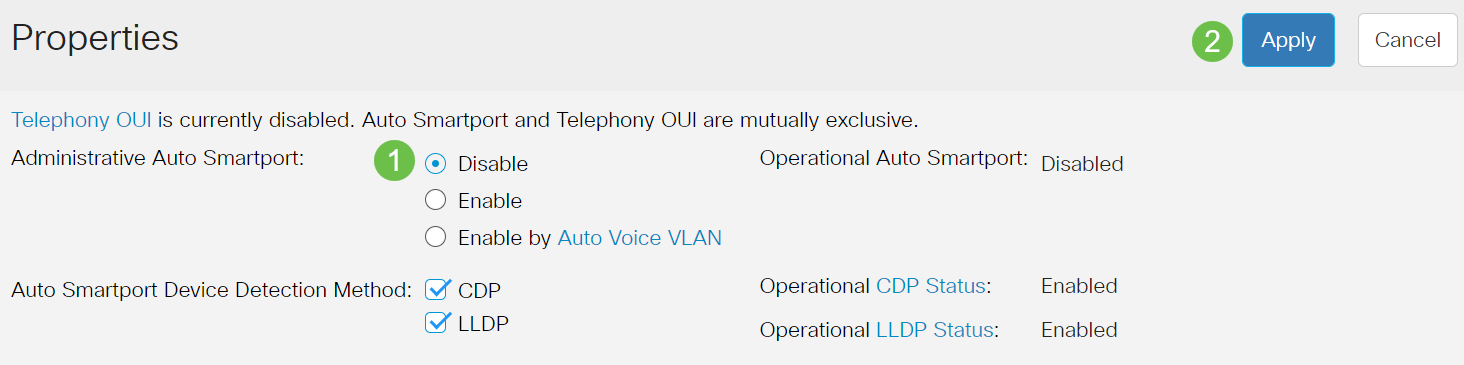
Paso 3 (opcional)
Para obtener más opciones, cambie el modo de visualización de básico a avanzado. Se encuentra en la esquina superior derecha de la pantalla.
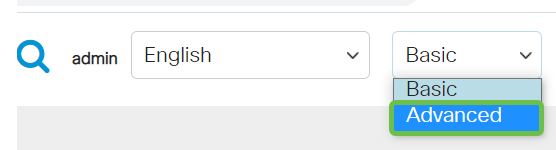
Paso 4
Para guardar permanentemente las configuraciones, haga clic en el icono Guardar.

Conclusión
La inestabilidad de enlaces puede resultar debilitante en una red y con este documento ha aprendido a diagnosticar, prevenir y ayudar a resolver el problema.
¿Tiene otros problemas con Smartport? Diagnostique Smartports aquí.
¿Desea obtener más artículos sobre su switch CBS250 o CBS350? Consulte cualquiera de los enlaces siguientes para obtener más información.
Historial de revisiones
| Revisión | Fecha de publicación | Comentarios |
|---|---|---|
1.0 |
21-Jul-2021 |
Versión inicial |
Contacte a Cisco
- Abrir un caso de soporte

- (Requiere un Cisco Service Contract)
 Comentarios
Comentarios